Hoe een Facebook-verhaal te maken

Facebook-verhalen kunnen erg leuk zijn om te maken. Hier is hoe je een verhaal kunt maken op je Android-apparaat en computer.
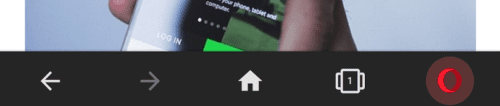
Elke internetgebruiker zal bekend zijn met de universele cookiewaarschuwingen. De meeste websites tonen ze dankzij EU-wetgeving die websites verplicht dit te doen als ze cookies op uw apparaat opslaan. Cookies zijn kleine tekstbestanden die doorgaans worden gebruikt als identificatiegegevens of om bepaalde voorkeuren in te stellen. Ze kunnen door een website worden ingesteld, waarna de browser bij elk verzoek alle cookies voor de betreffende website plaatst.
De belangrijkste manier om een gebruiker aangemeld bij een website te houden, is door een authenticatietoken in een cookie op te slaan. Op deze manier wordt, wanneer de gebruiker een pagina opvraagt, de authenticatietoken opgenomen en weet de website dat hij is ingelogd.
Een ander veelgebruikt gebruik van cookies is voor tracking. Websites zullen vaak tracking cookies bevatten om de manier waarop de website wordt gebruikt te kunnen analyseren. Inhoud van derden, zoals advertenties, kan ook worden gebruikt om trackingcookies van andere websites op te nemen. Deze cookies van derden kunnen uw activiteit op het grootste deel van het internet volgen, omdat zoveel websites ze gebruiken. Hierdoor kunnen reclamebureaus uw activiteit volgen en een gedetailleerd interesseprofiel ontwikkelen, zodat ze advertenties specifiek op u kunnen richten.
Oorspronkelijk was de EU-cookiewet ontworpen om gebruikers controle te geven over dit soort dingen, zodat ze konden kiezen of ze dat soort tracking wilden. In de praktijk implementeerden de meeste websites echter een beleid van "alle cookies toestaan of verlaten". Hoewel sommige websites u meer controle geven, is de interface om bepaalde of alle cookies specifiek te weigeren vaak moeilijk te vinden of buitengewoon complex.
Er is echter nog een andere manier om bepaalde cookievoorkeuren in te stellen. Webbrowsers bevatten doorgaans een optie om uw cookievoorkeuren in te stellen. Hoewel dit u geen controle geeft over individuele cookies, kunt u er desgewenst toch voor kiezen om algemene voorkeuren in te stellen.
Als u uw cookievoorkeuren voor alle websites in de Opera-browser op Android wilt beheren, moet u de in-app-instellingen gebruiken. Om toegang te krijgen tot deze, moet je op het Opera-pictogram in de rechterbenedenhoek van de app tikken.
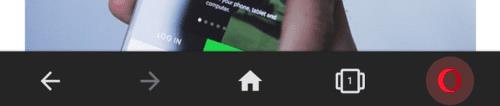
Tik op het Opera-pictogram in de rechterbenedenhoek om toegang te krijgen tot de in-app-instellingen.
Vervolgens moet je op "Instellingen" tikken, onderaan het pop-upvenster, om de in-app-instellingen te openen.
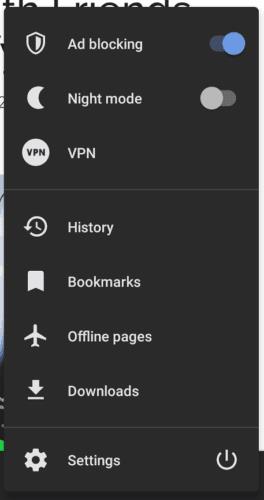
Tik op "Instellingen" om de in-app-instellingen te openen.
Scrol omlaag naar de onderkant van de instellingen en tik vervolgens op 'Cookies' in de subsectie 'Privacy'.
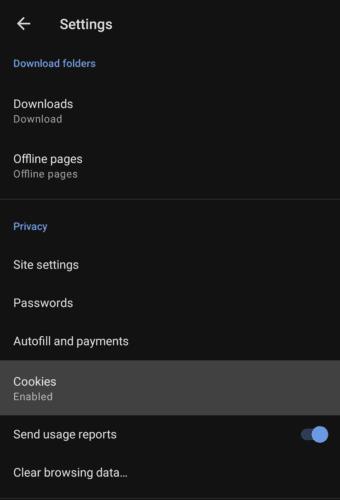
Tik op "Cookies" in de subsectie "Privacy".
Er zijn drie niveaus van cookievoorkeuren die u kunt instellen. "Uitgeschakeld", voorkomt dat er cookies worden geplaatst. "Ingeschakeld", hiermee kunnen alle cookies worden ingesteld. "Ingeschakeld, met uitzondering van derden", staat cookies toe van de website waarop u zich bevindt, maar niet van externe bronnen die de website laadt.
Tip: het uitschakelen van cookies kan ertoe leiden dat sommige sitefunctionaliteit kapot gaat. De meeste websites hebben bijvoorbeeld cookies nodig om u te kunnen aanmelden.
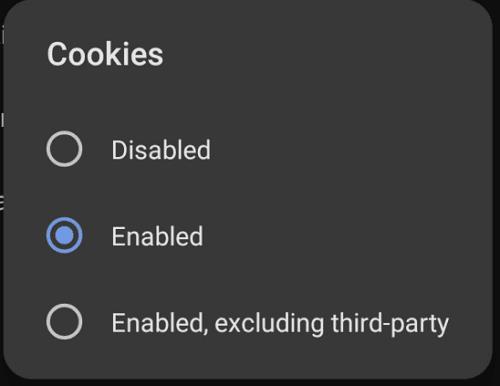
Selecteer uw cookievoorkeuren voor alle websites.
Facebook-verhalen kunnen erg leuk zijn om te maken. Hier is hoe je een verhaal kunt maken op je Android-apparaat en computer.
Leer hoe je vervelende automatisch afspelende video
Los een probleem op waarbij de Samsung Galaxy Tab A vastzit op een zwart scherm en niet inschakelt.
Lees nu hoe u muziek en video
Wil je e-mailaccounts toevoegen of verwijderen op je Fire-tablet? Onze uitgebreide gids leidt je stap voor stap door het proces, waardoor je e-mailaccounts snel en eenvoudig kunt beheren op je favoriete apparaat. Mis deze must-read tutorial niet!
Een tutorial die twee oplossingen toont om apps permanent te voorkomen dat ze opstarten op je Android-apparaat.
Deze tutorial laat zien hoe je een tekstbericht van een Android-apparaat kunt doorsturen met behulp van de Google Berichten-app.
Heeft u een Amazon Fire en wilt u Google Chrome erop installeren? Leer hoe u Google Chrome kunt installeren via APK-bestand op Kindle-apparaten.
Hoe je spellingscontrole instellingen kunt in- of uitschakelen in het Android-besturingssysteem.
Vraag je je af of je die oplader van een ander apparaat kunt gebruiken met je telefoon of tablet? Deze informatieve post geeft je enkele antwoorden.







